Súhrn Zistite, ako plánovať používanie knižnice dokumentov, Access a pracovný postup v SharePointe 2013.
V tomto článku sa popisuje postup plánovania knižníc dokumentov v SharePoint Server 2016 riešení na správu dokumentov.
Knižnice dokumentov sú kolekcie súborov v SharePoint Server 2016, ktoré zdieľate s inými používateľmi lokality. Väčšinu funkcií správy dokumentov sa doručujú prostredníctvom knižníc dokumentov. Ako súčasť plánovania správy dokumentov by ste mali určiť typ knižníc dokumentov, ktoré najlepšie vyhovujú potrebám vašej organizácie. Ak plánujete knižnice dokumentov pre viaceré lokality, možno bude potrebné naplánovať tok obsahu z jednej lokality na inú. Ak plánujete používať knižnice dokumentov ako umiestnenia ukladacieho priestoru, môžete prispôsobiť dialógové okno Office Professional 2013Otvoriť a dialógové okno Uložiť , aby ste zaistili, že dokumenty sú uložené v preferovanom umiestnení.
Pred prečítaním tohto článku by ste mali pochopiť proces správy dokumentov opísaný v prehľade správy dokumentov (SharePoint Server 2010).
Poznámka: Funkcia publikovania, centrum dokumentov, centrum záznamov a webová služba publikovaných prepojení nie sú v SharePoint Foundation 2013 k dispozícii. Všetok ďalší obsah v tejto téme sa vzťahuje na SharePoint Server 2016 aj SharePoint Foundation 2013, pokiaľ nie je uvedené inak.
Obsah tohto článku:
-
Podpora knižníc dokumentov z klientskych aplikácií balíka Office (len preSharePoint Server 2016.)
Určenie typu knižnice
Keď určíte, ktoré knižnice dokumentov budú najlepšie vyhovovať potrebám vašej organizácie, môžete tiež určiť, že chcete mať viacero lokalít alebo kolekcií lokalít. Ak napríklad vytvárate obsah na publikovanie externým zákazníkom, možno budete potrebovať jednu lokalitu, v ktorej môžete autorovi a recenzii obsah a samostatnú lokalitu, prípadne v samostatnej SharePoint Server 2016 inštalácii, v ktorej sa má publikovať obsah.
Pri plánovaní knižníc dokumentov pre viaceré lokality môže byť tiež potrebné naplánovať spôsob toku obsahu z jednej lokality na inú – manuálnymi procesmi, pracovnými postupmi alebo vlastnými riešeniami. Ďalšie informácie nájdete v téme plánovanie toku obsahu, ktorýsa nachádza ďalej v tomto článku.
V nasledujúcej tabuľke sú uvedené typické použitia knižníc dokumentov.
|
Knižnica |
Účel |
|---|---|
|
Knižnica na tímovej lokalite |
Spolupráce jednoduché zdieľanie obsahu medzi rovesníkmi, Ovládací prvok obsahu, napríklad vytváranie verzií, SharePoint Server 2016 vyhľadávanie. |
|
Knižnica v oblasti portálu |
Obsah, ktorý je určený pre širšiu cieľovú skupinu v organizácii, podobná knižnici na tímovej lokalite, ale zvyčajne sa implementuje pomocou prísnejšieho procesu revízie a schválenia. |
|
Knižnica na lokalite centra dokumentov (ibaSharePoint Server 2016.) |
Rozsiahla knižnica užitočná ako podniková vedomostná základňa alebo historický Archív, obsahuje funkcie na pomoc používateľom pri navigácii, vyhľadávaní a spravovaní veľkého počtu dokumentov v hlbokej hierarchii pomocou množiny špecializovaných webových častí. |
|
Knižnica v centre záznamov (ibaSharePoint Server 2016.) |
Správa špecializovaných záznamov, Každá knižnica zodpovedá typu záznamu, ako je napríklad zmluva, ktorú musí organizácia ponechať na účely dodržiavania súladu s právnymi predpismi. knižnice uchovávajú dokumenty, metaúdaje a súvisiace audity a majú iba na čítanie. |
|
Knižnica na internetovej lokalite (HTML) (ibaSharePoint Server 2016.) |
Obsah webových stránok začleniť na internetovú alebo intranetovú webovú lokalitu, SharePoint Server 2016 podporuje priamo úpravu webových stránok a spravuje základné knižnice dokumentov pre každú stranu automaticky. |
|
Knižnica na internetovej lokalite (hybrid) (ibaSharePoint Server 2016.) |
Obsah, ktorý je k dispozícii na stiahnutie z webovej lokality, obsah z knižníc dokumentov môžete prezentovať na internetovej lokalite. |
Nasledujúci príklad znázorňuje, ako použiť analýzu, ktorú ste dokončili v časti analýza používania dokumentu v časti Identifikácia používateľov a analýza používania dokumentu (SharePoint Server 2010) , ktorá vám pomôže naplánovať organizáciu knižnice dokumentov pre váš podnik. V tomto príklade je contoso Ltd. poskytuje obsah klientom na základe prieskumu trhu. Obsah vytvoria hlavne konzultanti, ktorí pracujú na diaľku. Vykoná sa v cykle, v ktorom sa vyskytujú nasledujúce kroky:
-
Partner vyhodnotí nápady a žiadosti o účasť na návrhoch.
-
Po vytvorení zmluvy je projektový manažér zložený z tímu konzultantov a vytvorí pracovnú lokalitu určenú na účasť, v ktorej sa zaznamenávajú výsledky výskumu a projekt sa dokončil.
-
Po dokončení projektu sa dokumenty výstupu zverejnia na zabezpečenú internetovú lokalitu, kde majú zákazníci k nim prístup.
-
Tím zapisuje dokumenty osvedčených postupov a prípadové štúdie na základe projektu.
-
Správcovia znalostí zhromažďujú, organizujú a archivujú osvedčené postupy a ďalšie dokumenty.
-
Výstupy, zmluvy a iné dokumenty sa zachovajú ako firemné záznamy.
-
Pomocou obsahu, ktorý udržiavajú správcovia znalostí, partneri vyhodnotia príležitosti a vytvárajú nové návrhy.
V nasledujúcej tabuľke sa zobrazuje analýza používania dokumentu pre tento scenár.
|
Dokumenty |
Účel |
Autor |
Používatelia |
Formátovanie |
|---|---|---|---|---|
|
Nápady a požiadavky na angažovanosť |
Vytvorenie nových zákazníckych angažovanosti |
Vedúci projektu |
Manažér predaja, vedúci projektu |
.docx |
|
Návrhov |
Popis navrhovaného zapojenia zákazníkov |
Vedúci projektu |
Projektoví manažéri, členovia projektového tímu, zákazníkov |
.docx |
|
Zmluvy |
Zaviazať sa k konzultačnej angažovanosti |
Právnik |
Vedúci projektu, projektový manažér; Manažér predaja, zákazníkov |
.docx |
|
Výsledky výskumu a koncepty výstupu z projektu |
Generovanie dokumentov týkajúcich sa angažovanosti zákazníkov |
Vedúci projektu, Prispievateľ projektu, konzultant |
Editora metód vstupu technickí recenzenti |
. docx a iné typy |
|
Dokumenty výstupu |
Generovanie konečných výstupov, pravdepodobne konvertovaných z formátu. docx |
Vedúci projektu |
Customers |
|
|
Najvhodnejšie postupy a dokumenty prípadových štúdií |
Zaznamenávanie znalostí o organizácii |
Prispievateľ projektu, konzultant Správca znalostí |
Všetci členovia tímu |
Rôzne typy |
|
Podnikové záznamy – (ibaSharePoint Server 2016.) |
Uchovanie niektorých obsahov, napríklad zmlúv, ako firemných záznamov |
Všetky |
Správcovia podnikových záznamov, firemní právnici |
Všetky |
Táto analýza používania dokumentu navrhuje tieto požiadavky:
-
Lídri projektov potrebujú knižnice na tímových lokalitách na ukladanie nápadov na nasadenie, požiadaviek na účasť a konceptov návrhu.
-
Právnici potrebujú knižnice na portáli alebo na centralizovanej lokalite na správu dokumentov na ukladanie šablón zmlúv a aktívnych zmlúv.
-
Lídri projektu a prispievatelia potrebujú knižnice na tímových lokalitách na tvorbu výsledkov výskumu, výstupov a prípadových štúdií.
-
Zákazníci potrebujú knižnice na internetovej lokalite na zobrazenie konečných výstupov. (ibaSharePoint Server 2016.)
-
Všetci členovia podniku potrebujú prístup k lokalite centra dokumentov na zobrazenie najvhodnejších postupov a dokumentov prípadových štúdií. (ibaSharePoint Server 2016.)
-
Správcovia podnikových záznamov a právnici potrebujú prístup do centra podnikových záznamov na uchovanie firemných záznamov. (ibaSharePoint Server 2016.)
Na nasledujúcom obrázku je znázornené, ako môžu byť tieto knižnice distribuované. Lokality sú hosťované v troch kolekciách lokalít: kolekcia lokalít pre zákazníkov, kolekcia lokalít extranet pre vzdialenú tvorbu prostredníctvom členov tímu a kolekcia intranetových lokalít na zabezpečenie údržby lokality správy záznamov. (ibaSharePoint Server 2016.)
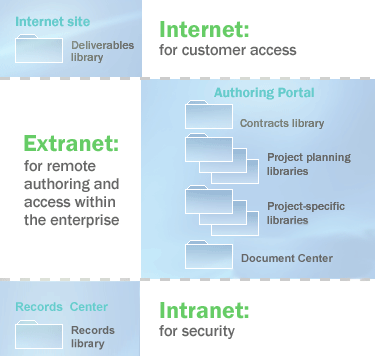
Plánovanie toku obsahu
Obsah v riešení na správu dokumentov je často dynamický a prechod z jednej lokality na inú podľa potreby na uspokojenie potrieb používateľov. Pri plánovaní knižníc dokumentov preto často naplánujete tok obsahu z jednej knižnice alebo lokality na inú. SharePoint Server 2016 obsahuje nasledovné spôsoby premiestňovania obsahu manuálne alebo dynamicky:
-
Môžete vytvoriť vlastné pracovné postupy, ktoré skopírujú alebo presúvajú obsah z jednej lokality alebo knižnice do inej. Pracovný postup riadi dokument prostredníctvom podnikového procesu a priraďuje úlohy účastníkom, keď sa ich rola v životnom cykle dokumentu stane aktívnou. Pracovný postup môže byť navrhnutý na premiestnenie dokumentu z jednej lokality alebo knižnice do inej. Informácie o plánovaní pracovných postupov nájdete v téme typ obsahu a plánovanie pracovného postupu (SharePoint Server 2010).
-
Autori môžu kopírovať dokument do knižnice na ľubovoľnej lokalite, v ktorej majú povolenia na vytváranie. Vzťah medzi zdrojom a cieľovým dokumentom sa zachová tak, aby sa kópia mohla obnoviť podľa potreby.
-
Webové stránky a celé webové lokality možno vykonávať a publikovať z jednej lokality na inú, a to buď manuálne alebo automaticky na základe plánu. (ibaSharePoint Server 2016.)
-
Obsah môže byť odoslaný na lokalitu správy záznamov pomocou používateľského rozhrania SharePoint Server 2016 pomocou pracovného postupu alebo pomocou vlastného riešenia, ktoré je založené na SharePoint Server 2016 objektovom modeli. (ibaSharePoint Server 2016.)
-
Pomocou webových priečinkov alebo miest v sieti môže autor manuálne skopírovať alebo premiestniť obsah knižnice dokumentov z jednej knižnice alebo lokality do druhej.
Ak sa vrátite na príklad, na nasledujúcom obrázku je znázornené, ako použiť niektoré z týchto techník toku obsahu. Všimnite si, že naštudovaná internetová lokalita sa pridala na lokalitu na vytváranie portálov. (ibaSharePoint Server 2016.)
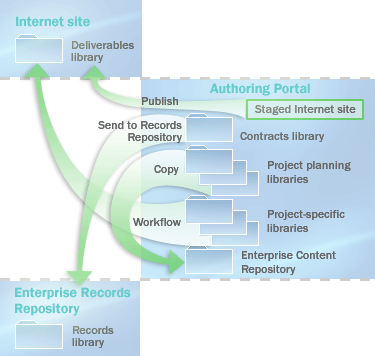
-
Pomocou publikačných funkcií môže autor publikovať webové stránky na internetovej lokalite. (ibaSharePoint Server 2016.)
-
Pomocou príkazu Kopírovať môže autor kopírovať dokumenty na lokalitu centra dokumentov.
-
Pomocou vlastného pracovného postupu môže autor kopírovať dokumenty do knižníc dokumentov na internetovej lokalite.
-
Pomocou príkazu Odoslať môže autor odosielať zmluvy do odkladacieho priestoru podnikových záznamov. (ibaSharePoint Server 2016.)
Podpora knižníc dokumentov z klientskych aplikácií balíka Office
Dôležité: Táto časť sa vzťahuje len na SharePoint Server 2016.
Môžete prispôsobiť dialógové okno Office Professional 2013Otvoriť a dialógové okno Uložiť na povzbudenie členov organizácie, aby používali knižnice dokumentov ako umiestnenia ukladacieho priestoru. Pridaním lokalít na panel so zoznamom miest vedľa dialógového okna Otvoriť a dialógového okna Uložiť môžete jediným kliknutím poskytnúť prístup k umiestneniam, v ktorých by mali používatelia ukladať svoje dokumenty. Vďaka tomu môžu členovia tímu pracovať s knižnicami dokumentov pri používaní ukladania z Office Professional 2013 klientskych aplikácií namiesto toho, aby museli prejsť priamo na server a nahrať svoje dokumenty.
Ak chcete podporiť používanie lokalít v dialógovom okne Otvoriť a dialógové okno Uložiť , môžete ich publikovať pomocou webovej služby. Táto služba poskytuje zoznam lokalít, ktoré sú zacielené na konkrétnych používateľov na základe ich rolí alebo lokalít, ktorých sú členmi. Klientska aplikácia Office Professional 2013 môže automaticky zistiť túto webovú službu prostredníctvom osobnej lokality používateľa. Ďalšie serverové produkty môžu tiež implementovať túto webovú službu a poskytovať umiestnenie služby Office klientskej aplikácii. Po nakonfigurovaní webovej služby Office Professional 2013 pridá položku na panel miesta a zadá ju s umiestneniami definovanými webovou službou. Ďalšie informácie o webovej službe publikovaných prepojení nájdete v téme publikovaná webová služba prepojenia v knižnici MSDN.
Správcovia však môžu nastaviť kľúče databázy Registry na pridanie konkrétnych lokalít na panel so zoznamom miest v dialógovom okne Otvoriť Office a v dialógovom okne Uložiť . Kľúče databázy Registry sa nasadzujú pomocou politiky skupiny a šablóny adresárovej služby Active Directory, ktorá je uvedená v Súprava Office 2013 Resource Kit.
Pomocou dialógového okna Uložiť v Office môžete obmedziť umiestnenia, ktoré môžu členovia organizácie ukladať obsah. Môžete napríklad obmedziť možnosť ukladania súborov na stolné počítače a vynútiť používateľov, aby ukladali obsah v knižnici dokumentov. V Office Professional 2013 môžete určiť, kde môžu používatelia prehľadávať ukladanie svojich dokumentov. Táto príručka umožňuje používateľom uložiť v schválených umiestneniach. Všimnite si, že to nezaručuje, že používatelia nebudú ukladať súbory do svojich lokálnych počítačov alebo iných neschválených umiestnení. Existuje mnoho spôsobov, ako premiestniť súbory do počítača a motivovaní ľudia môžu obísť väčšinu obmedzení. Obmedzením prístupu k týmto umiestneniam pomocou dialógového okna Uložiť Office však môžete výrazne znížiť počet členov tímu, ktorí používajú tieto neschválené umiestnenia.
Ak chcete obmedziť umiestnenia, ktoré sú k dispozícii v dialógovom okne Uloženie balíka Office, použite skupinovú politiku na nastavenie príslušných kľúčov databázy Registry na povolenie tohto nastavenia a definovanie schválených lokálnych, sieťových alebo serverových umiestnení. Ak je toto nastavenie zapnuté, všetky umiestnenia, ktoré nie sú definované týmto spôsobom – vrátane štandardných prepojení na pracovnú plochu a priečinky miesta v sieti – sa odstránia z panela My Places.
Zoznam schválených umiestnení môže byť obmedzený na jednu alebo viac Office aplikácií. Správca môže napríklad obmedziť ukladanie umiestnení v Access a zároveň Povoliť ukladanie iných Office aplikácií.










